Jak znaleźć klucz produktu systemu Windows 11 lub 10
Szybkie linki
⭐ Co to jest klucz produktu Windows?
⭐ Jak znaleźć klucz produktu Windows 11/10 za pomocą wiersza polecenia
⭐ Jak odzyskać klucz produktu Windows 11/10 za pomocą PowerShell
⭐ Użyj narzędzia innej firmy, aby znaleźć klucz produktu Windows 11/10
Narzędzie innej firmy do znalezienia klucza produktu Windows 11/10
⭐ Sprawdź pokwitowanie zakupu lub wiadomość e-mail
⭐ Skontaktuj się z pomocą techniczną Microsoft
Kluczowe wnioski
Aby odzyskać klucz produktu Windows 10 lub 11, można użyć wiersza polecenia, wykonując określone polecenie. Wykonaj następujące kroki, aby kontynuować ten proces:
Alternatywnie, można wykorzystać PowerShell jako sposób na odzyskanie klucza produktu dla Windows 10 lub 11.
Oprogramowanie innych firm, takie jak ShowKeyPlus, ma możliwość uzyskania klucza produktu Windows.
Znajomość klucza produktu Windows jest często niezbędna do rozwiązania wszelkich wątpliwości związanych z aktywacją systemu Windows. Pomimo faktu, że klucz licencyjny OEM lub detaliczny jest z natury powiązany z konkretnym sprzętem danego urządzenia, pobranie klucza produktu Windows 10 lub 11 za pomocą wiersza polecenia zapewnia łatwy sposób na ponowną aktywację systemu operacyjnego.
Co to jest klucz produktu systemu Windows?
Klucz produktu Windows to ciąg 25 znaków, który służy jako identyfikator kopii systemu operacyjnego. Umożliwia on proces aktywacji poprzez weryfikację autentyczności oprogramowania przy użyciu licencji cyfrowej. Wraz z wprowadzeniem Windows 11 i 10 proces ten stał się bardziej usprawniony, eliminując wymóg wprowadzania klucza podczas aktualizacji lub czystych instalacji.
W przypadkach, w których dokonano znacznych zmian w sprzęcie urządzenia, system Windows nie będzie już rozpoznawał powiązanych z nim informacji licencyjnych. Ponadto, jeśli napotkasz problem podczas procesu aktywacji systemu Windows 11, ręczna aktywacja może stać się obowiązkowa.
Aby zainicjować działanie systemu operacyjnego Windows w pewnych okolicznościach, należy wprowadzić 25-znakowy ciąg alfanumeryczny znany jako klucz produktu. Jeśli jednak użytkownik nie jest świadomy tego unikalnego identyfikatora, zostaną dostarczone instrukcje, jak go pobrać z instalacji systemu Windows 11 lub 10.
Ważne jest, aby pamiętać, że każda iteracja systemu Microsoft Windows posiada wyłączny klucz produktu. W związku z tym ważny kod aktywacyjny przypisany do wersji Windows 11/10 Home nie wystarczy do zarejestrowania wersji Professional lub alternatywnej systemu operacyjnego.
Jak znaleźć klucz produktu systemu Windows 11/10 za pomocą wiersza polecenia
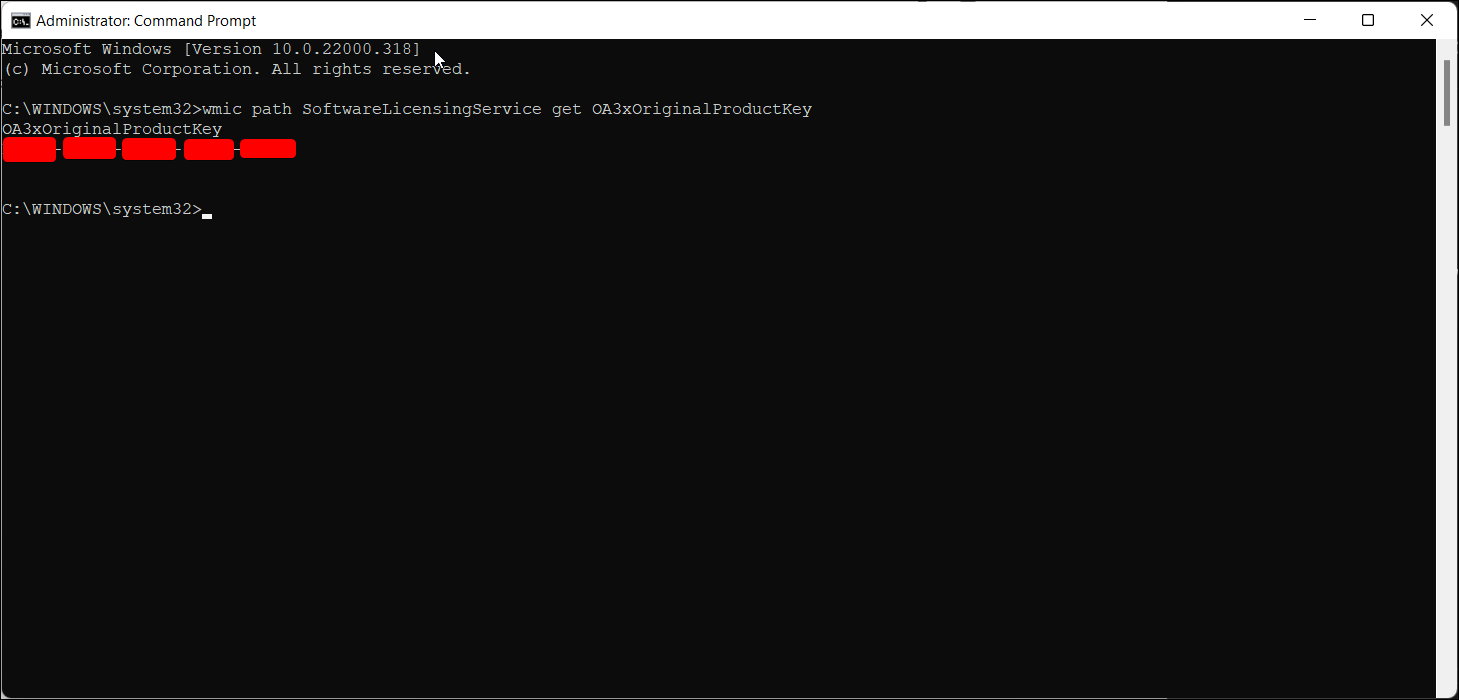
Możesz użyć niezawodnego wiersza polecenia, aby zlokalizować klucz produktu powiązany z instalacją systemu Windows. Proces ten wygląda następująco:
Naciśnij jednocześnie klawisz Windows i literę “S” na klawiaturze, aby uzyskać dostęp do pola wyszukiwania znajdującego się w menu Start.
Uruchom sesję wiersza poleceń z uprawnieniami administratora, przechodząc do niej w wynikach wyszukiwania, a następnie klikając “Uruchom jako administrator” w tym kontekście.
⭐ W oknie wiersza polecenia wpisz następujące polecenie i naciśnij Enter, aby je wykonać:
wmic path SoftwareLicensingService get OA3xOriginalProductKey
Unikalny identyfikator przypisany do programu zostanie wyświetlony w interfejsie. Zdecydowanie zaleca się zanotowanie tego kodu i bezpieczne przechowywanie go na platformach takich jak Dropbox lub Google Drive, zapewniając jego zachowanie w celu późniejszego odzyskania.
Po pomyślnej aktywacji systemu operacyjnego Windows zaleca się ustanowienie połączenia między kluczem produktu Windows a kontem Microsoft. Ten krok zapewnia dodatkową wygodę w przypadku konieczności ponownej aktywacji oprogramowania w dowolnym momencie.
Jak odzyskać klucz produktu Windows 11/10 za pomocą PowerShell
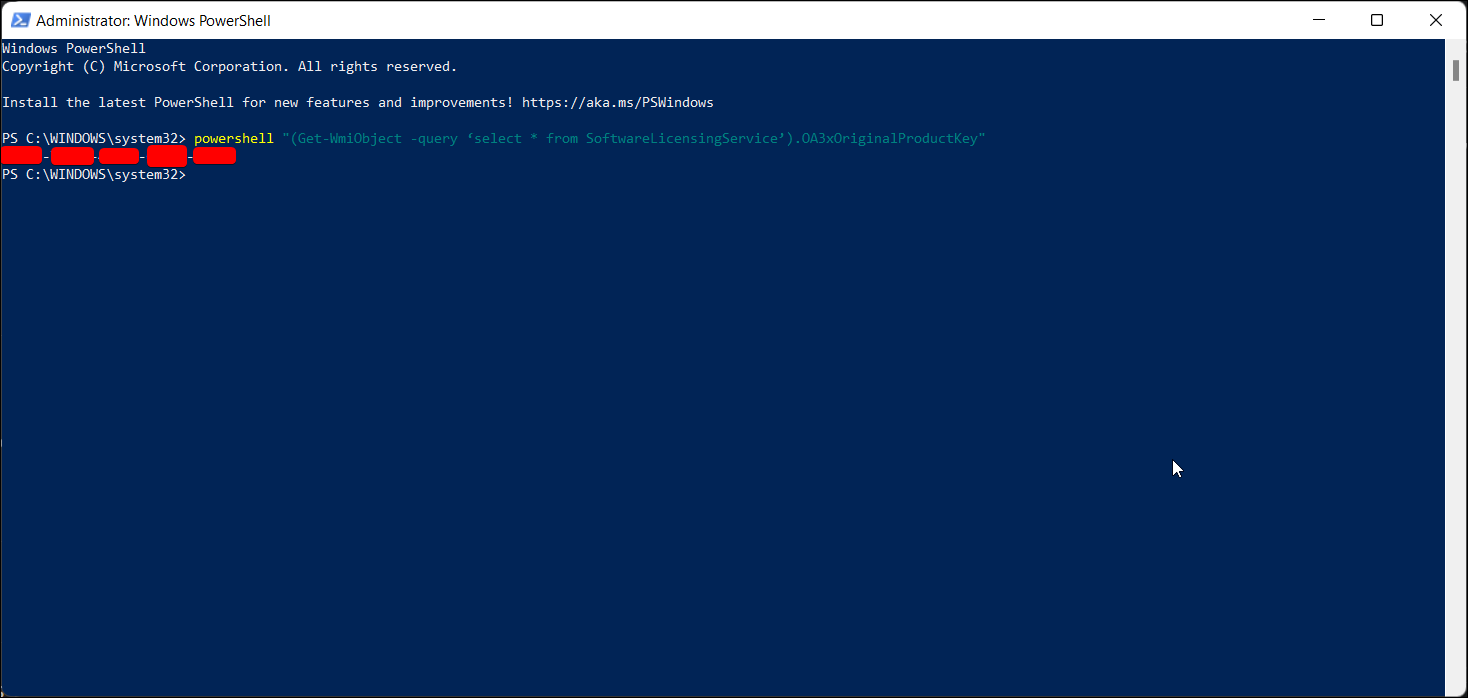
Wykorzystanie PowerShell i polecenia WMI może ułatwić odzyskanie kluczy produktu dla systemu Windows 11 lub 10, jak pokazano poniżej:
Naciśnij klawisz Windows na klawiaturze, a następnie wpisz “powershell” w wyświetlonym pasku wyszukiwania i naciśnij Enter, aby uruchomić aplikację PowerShell.
Kliknij prawym przyciskiem myszy aplikację PowerShell, a następnie wybierz opcję wykonania z uprawnieniami administratora z wyświetlonego menu kontekstowego.
⭐ W oknie PowerShell skopiuj i wklej lub wpisz następujące polecenie i naciśnij Enter:
(Get-WmiObject -query 'select * from SoftwareLicensingService').OA3xOriginalProductKey
Po wykonaniu podanego polecenia może wystąpić niewielkie opóźnienie w przetwarzaniu, ponieważ system pobiera i weryfikuje niezbędne informacje. Po pomyślnym zakończeniu na ekranie powinien zostać wyświetlony klucz aktywacyjny, który odpowiada licencji zainstalowanego systemu operacyjnego.
Użyj narzędzia innej firmy, aby znaleźć klucz produktu Windows 11/10
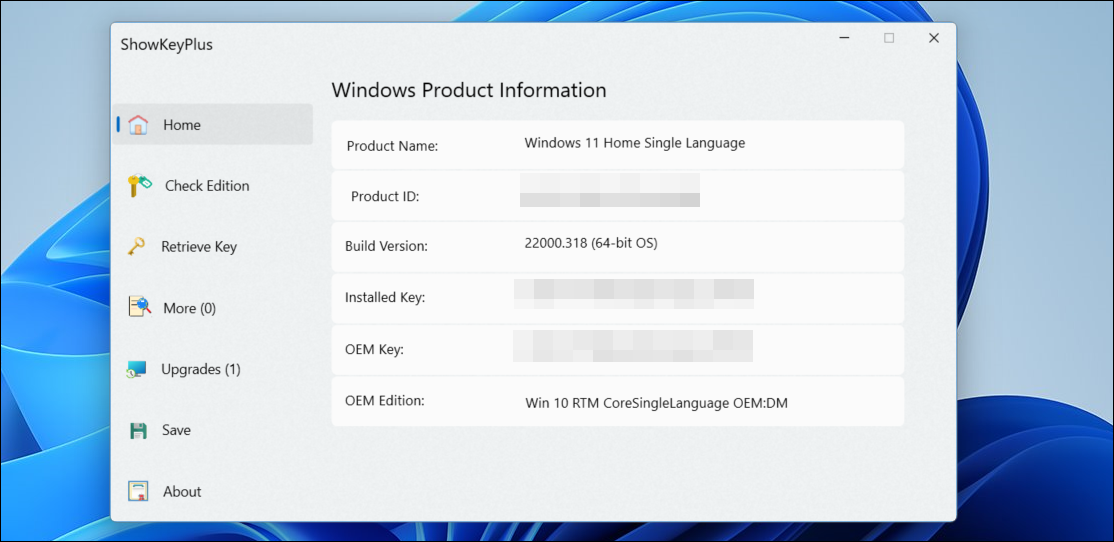
“Dla tych, którzy wolą nie radzić sobie z niedogodnościami związanymi z wprowadzaniem poleceń lub wykonywaniem skryptów, dostępne są alternatywne rozwiązania, takie jak ShowKeyPlus.To narzędzie może zapewnić dostęp do kodu aktywacyjnego systemu Windows bez żadnego zamieszania. Aby uzyskać klucz produktu za pomocą tej metody, wystarczy odwiedzić sklep Microsoft Store i pobrać aplikację.
⭐ Odwiedź stronę Microsoft Store dla ShowKeyPlus i zainstaluj aplikację.
Po uruchomieniu oprogramowania ShowKeyPlus w systemie komputerowym zostanie wyświetlony szczegółowy przegląd danych licencyjnych systemu operacyjnego Windows.
Kliknij przycisk “Zapisz”, aby zapisać informacje o produkcie w dokumencie tekstowym.
Dodatkowo, wykorzystanie ShowKeyPlus pozwala na weryfikację konkretnej iteracji systemu Windows na podstawie klucza produktu podczas pobierania klucza z kopii zapasowej.
Check Your Purchase Receipt or Email
Jeśli zakupiłeś klucz licencyjny Windows za pośrednictwem dostawcy internetowego, takiego jak Amazon, jest wysoce prawdopodobne, że otrzymałeś odpowiednie szczegóły za pośrednictwem poczty elektronicznej. Aby zlokalizować wiadomość weryfikacyjną, użyj terminów takich jak “licencja Windows”, “produkt Windows” i “aktywacja Windows” podczas wyszukiwania. Alternatywnie, przejrzyj segment historii zamówień na swoim koncie na wspomnianej platformie e-commerce w celu uzyskania informacji dotyczących odzyskania klucza lub jego oryginalnej metodologii transmisji.
Alternatywne rozwiązanie obejmuje wyszukiwanie etykiet samoprzylepnych umieszczonych na zewnątrz komputera, które zawierają dane dotyczące specyfikacji sprzętu i oprogramowania. Takie etykiety mogą potencjalnie wyświetlać klucz produktu Windows lub inne istotne informacje, które mogą pomóc w jego zlokalizowaniu.
Kontakt z pomocą techniczną Microsoft
Jeśli wyczerpałeś wszystkie inne opcje, może być konieczne zwrócenie się o pomoc do pomocy technicznej Microsoft. Na szczęście istnieje opcja w aplikacji “Uzyskaj pomoc” na urządzeniu, która pozwala poprosić o oddzwonienie od zespołu ekspertów.
⭐ Naciśnij Win \ \ + I, aby otworzyć Ustawienia. 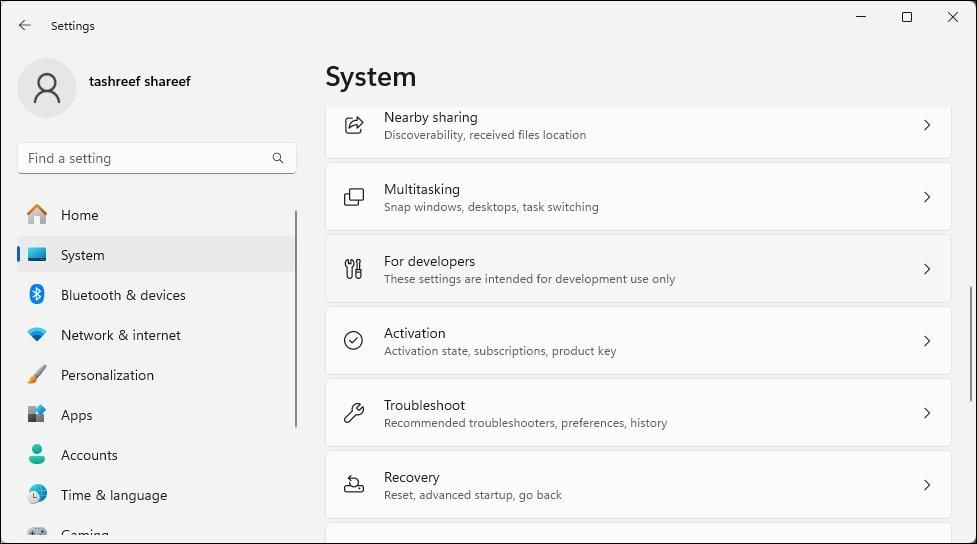
⭐ Otwórz zakładkę System i kliknij Aktywacja. 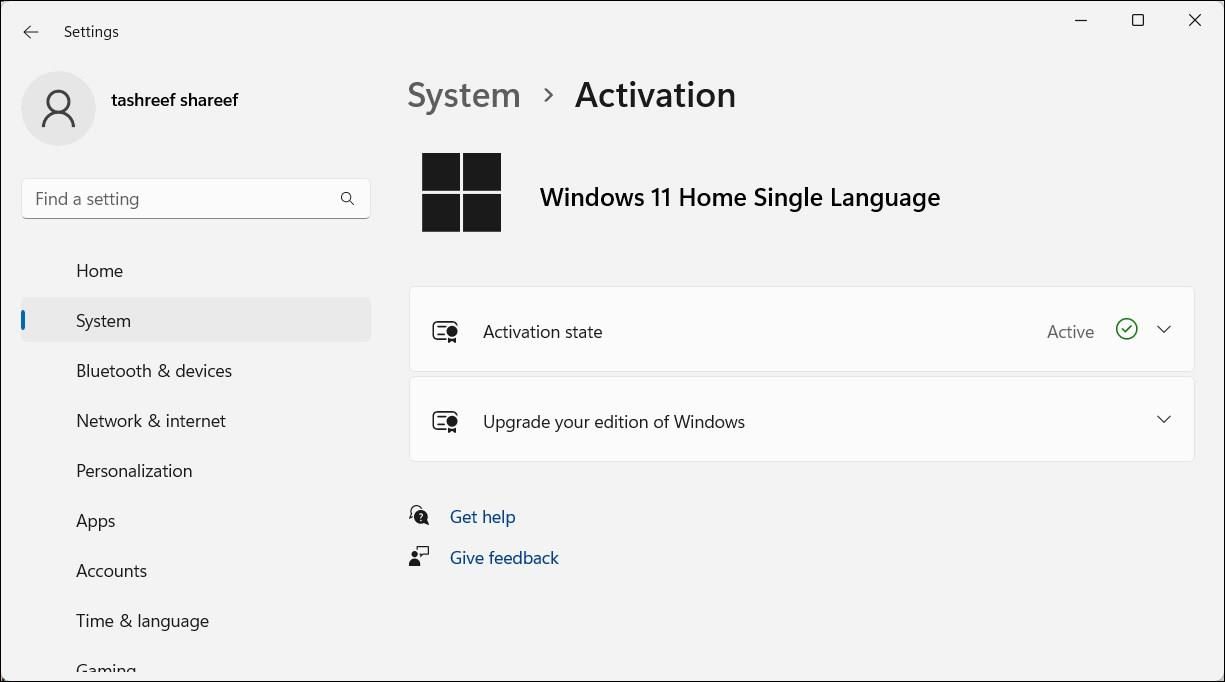
⭐ Kliknij Get Help. 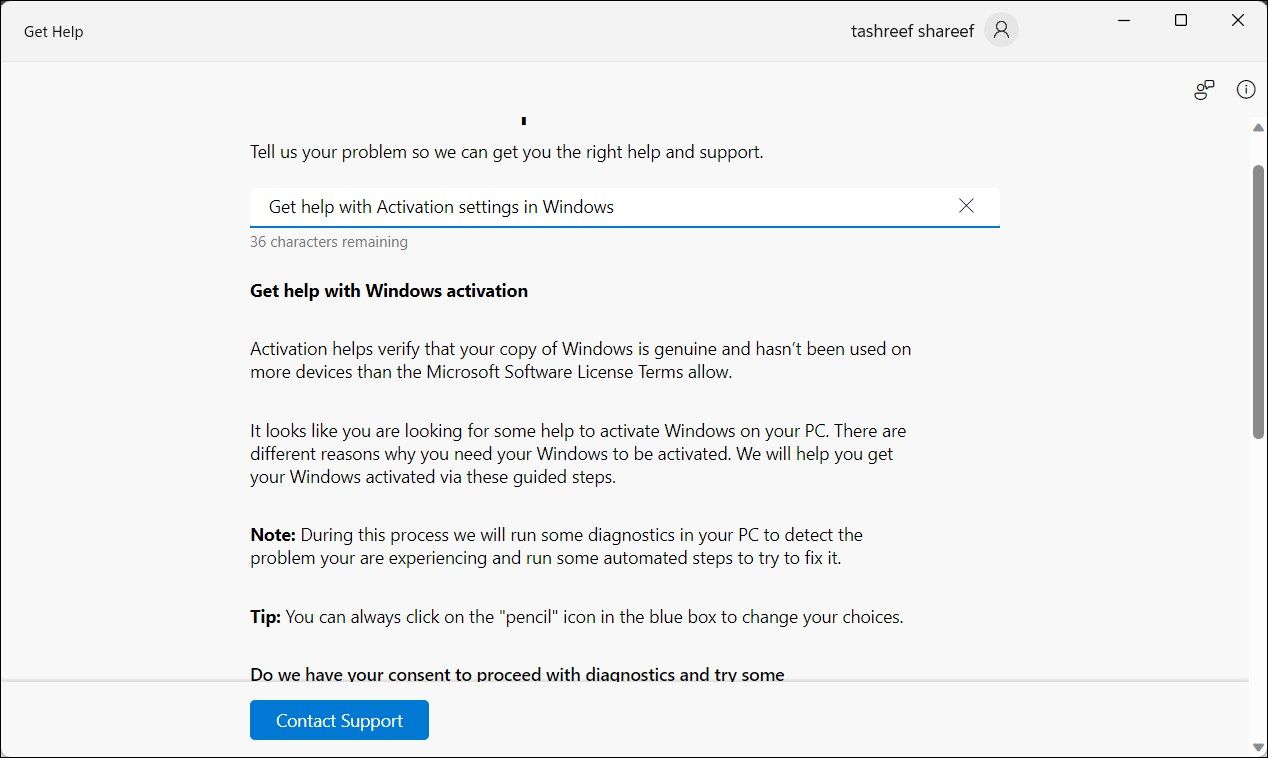
⭐ Kliknij Kontakt z pomocą techniczną, a następnie wybierz produkt. 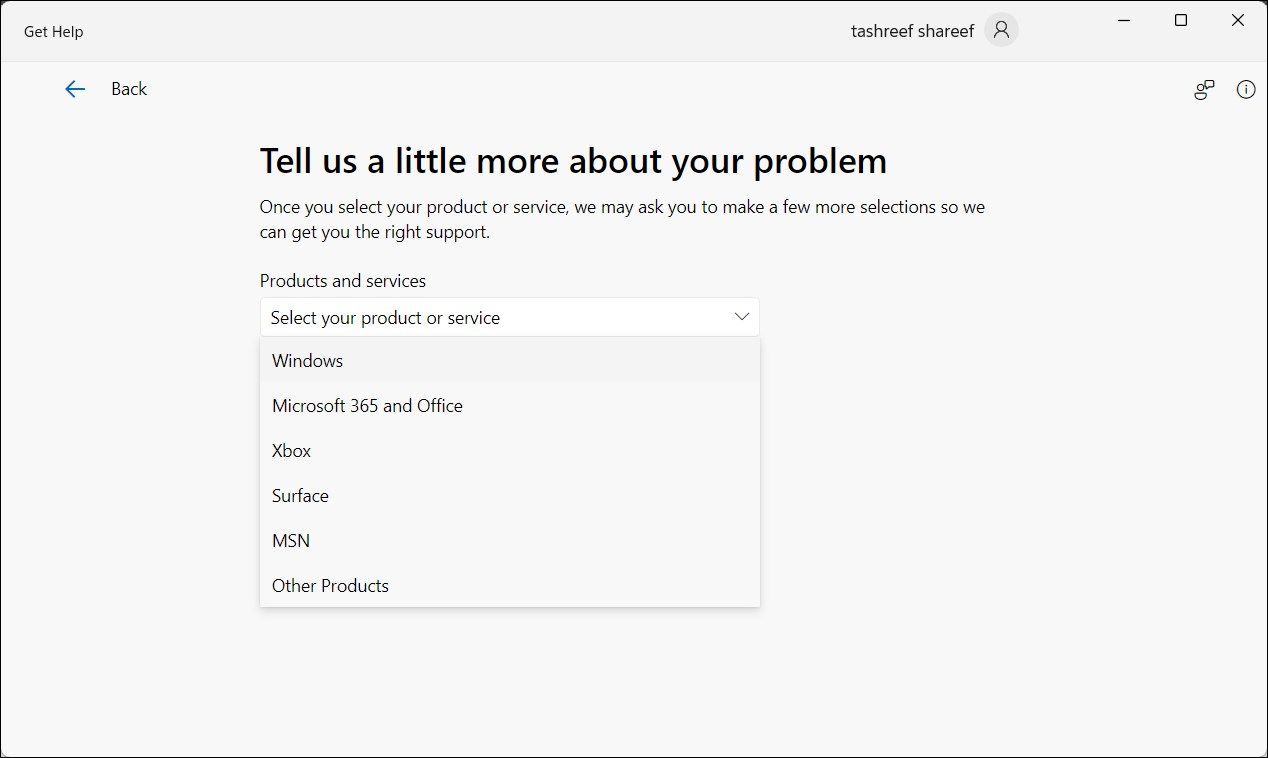
Podaj swój numer kontaktowy, a przedstawiciel obsługi klienta zainicjuje połączenie z Tobą. Następnie zostaniesz poprowadzony przez kolejne kroki na ekranie wyświetlacza.
Microsoft uprościł procedurę licencjonowania w swoich najnowszych systemach operacyjnych, Windows 10 i 11. Klucz produktu jest teraz powiązany ze sprzętem komputera po aktywacji, niezależnie od tego, czy został uzyskany w legalny sposób.Zapewnia to, że gdy użytkownicy wykonują aktualizacje lub nowe instalacje, ich urządzenie automatycznie rozpozna i potwierdzi własność oprogramowania.